[NFT] 쉽게 설명한 메타마스크 지갑 만드는 방법
NFT에 관심이 있으세요? NFT를 하려면 우선 메타마스크 지갑을 만들어야 합니다.
미래엔 누구나 암호화폐 지갑이 필요할 것입니다. 암호화폐 지갑으론 MetaMask, Coinbase Wallet, WalletConnect, Phantom, Glow, Kaikas, Fortmatic, Bitski, Solflare, Venly, Dapper, Authereum, Torus, Portis 그리고 모바일만 지원되는 OperaTouch, Trust 등이 있습니다. 겁먹을 필요 없습니다. 필요할 때마다 하나하나 알아가고 지갑을 만들어 나가면 됩니다. 그중 가장 인기 있고 널리 사용되는 메타마스크 지갑을 만들어 보도록 하겠습니다.
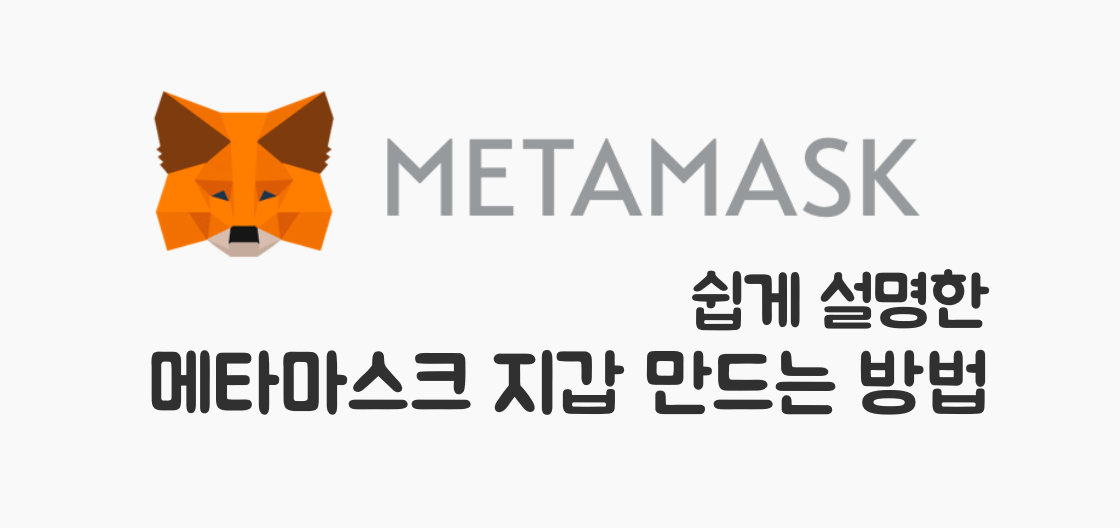
메타마스크(MetaMask) 설명
메타마스크는 이더리움(ERC-20) 기반 토큰을 위한 암호화폐 지갑입니다. 하지만 이더리움 이외에도 바이낸스, 클레이튼, 아발란체, 솔라나, 폴리곤 등 다양한 체인을 추가해 사용할 수 있습니다. 메타마스크를 통해 디앱(Dapp)을 이용할 수 있고 탈중앙화 거래소를 통해 자산을 스왑 할 수도 있습니다. 이러한 사실은 천천히 알아가면 됩니다. 중요한 건 NFT를 거래하고 보관하려면 메타마스크 지갑이 있어야 합니다.
[메타마스크 지갑 만들기] 1. 크롬 웹 스토어에서 "metamask"를 검색합니다.
메타마스크는 Chrome, Firefox, Brave, Edge 웹브라우저에서 확장 프로그램 형태로 지갑 만들기 및 사용이 가능하고 모바일은 MataMask 앱으로 사용이 가능합니다. 여기서는 크롬 웹브라우저를 통해 설치하는 방법을 설명하겠습니다. 크롬 웹브라우저를 열고 구글 검색창에 'chrome 웹 스토어'를 검색합니다.

chrome 웹 스토어 사이트 검색창에 'metamask'를 검색합니다.
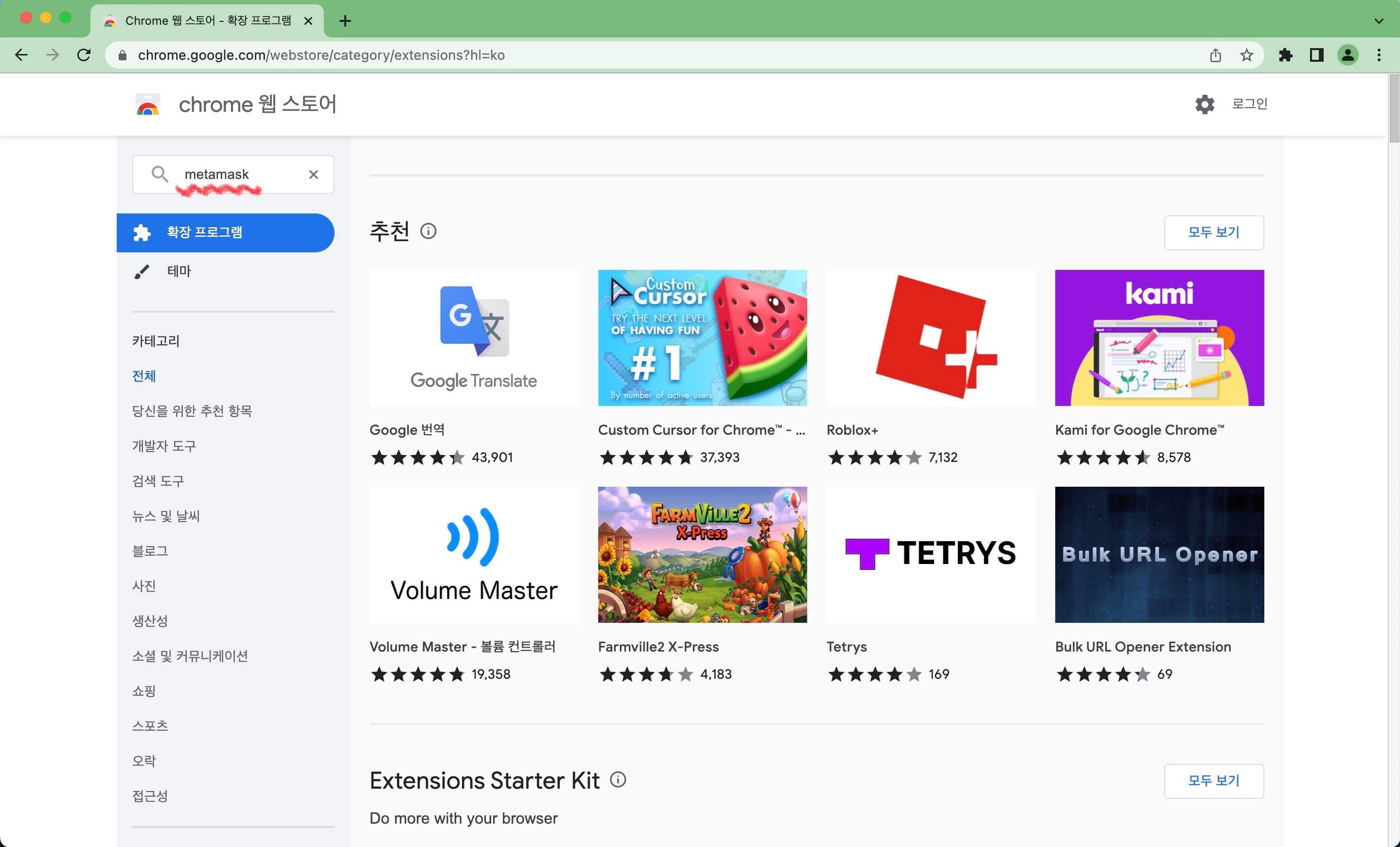
[메타마스크 지갑 만들기] 2. "Chrome에 추가" 선택합니다.
검색된 리스트 중에 Metamask를 클릭하면 아래 이미지와 같은 페이지가 나타납니다. 우측 상단에 있는 "Chrome에 추가"를 선택합니다. 참고로 유사한 확장 프로그램이 많으므로 MetaMask 아이콘과 이름, 인증마크 등을 확인하세요. 그리고 피싱 사이트가 아닌지 확인도 필요합니다. 크롬 주소 입력창 좌측에 그려진 '잠긴 자물쇠' 아이콘 확인, '주의'나 '위험' 표시가 있다면 사이트 주소를 다시 확인해야 합니다. 안전한지 꼭 확인 후 설치해야 합니다.
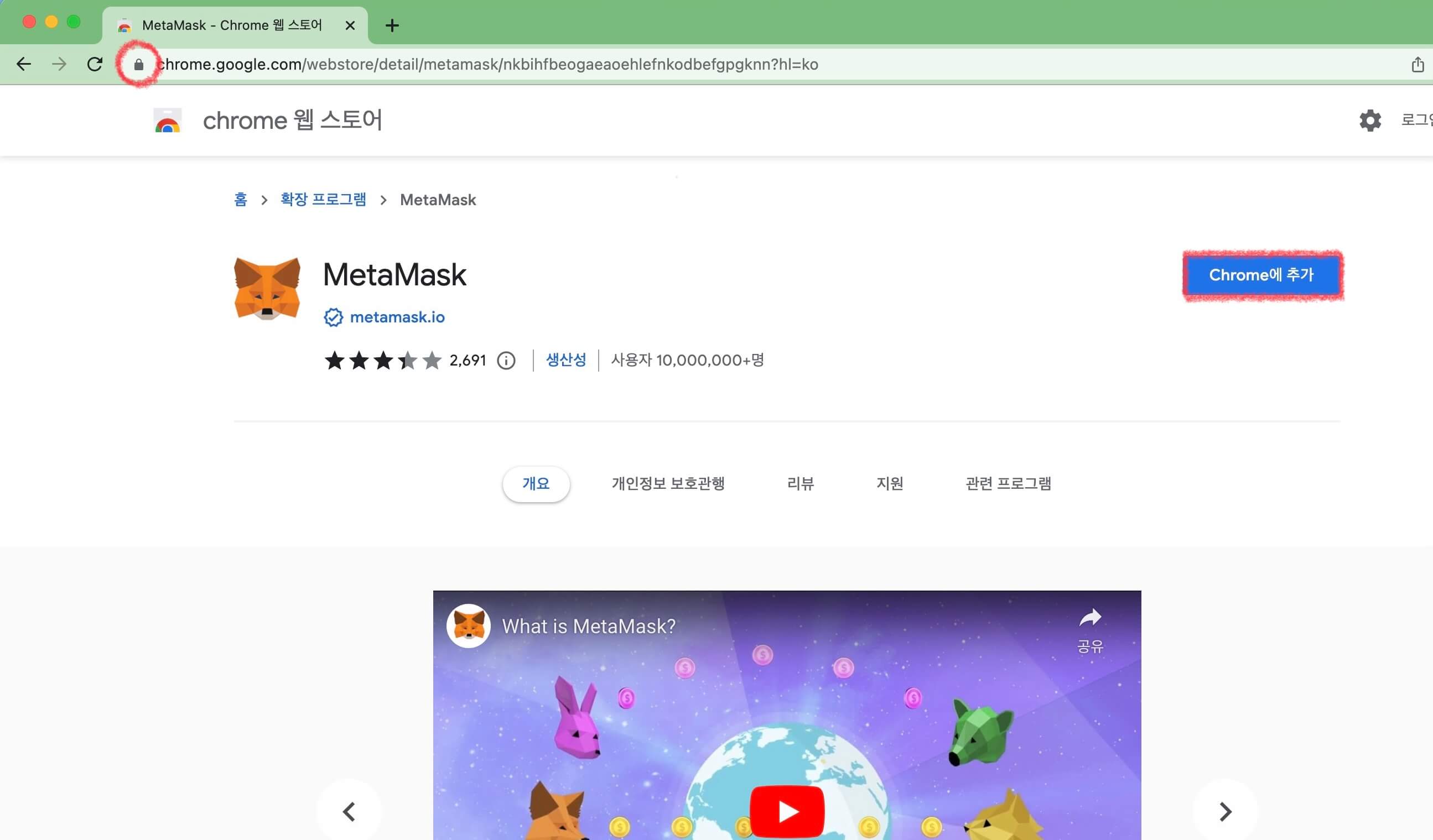
[메타마스크 지갑 만들기] 3. "시작하기" 선택하고 MetaMask 개선에 참여할지 결정합니다.
메타마스크 확장 프로그램이 설치되면 'MetaMask 방문을 환영합니다'란 메시지 화면이 나옵니다. 아래 "시작하기"을 선택합니다. 'Matamask 개선에 참여'라는 화면이 나타납니다. "괜찮습니다" 또는 "동의함" 아무거나 선택해도 상관없습니다. 결정장애가 있다면 "괜찮습니다" 선택하는 걸 추천합니다.
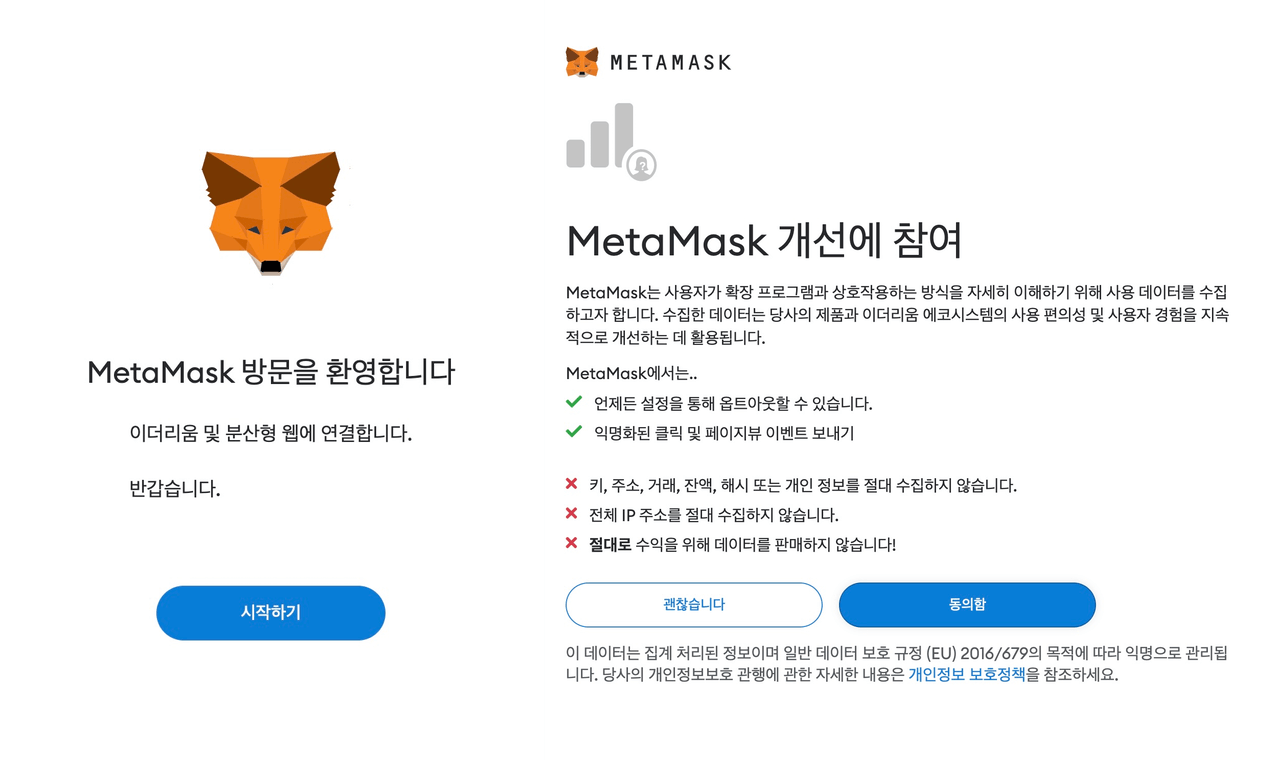
[메타마스크 지갑 만들기] 4. "지갑 생성" 선택합니다.
'Metamask가 처음이세요?'란 메시지 화면이 나타나면 "지갑 가져오기"와 "지갑 생성"을 선택할 수 있는데 "지갑 생성"을 선택합니다.
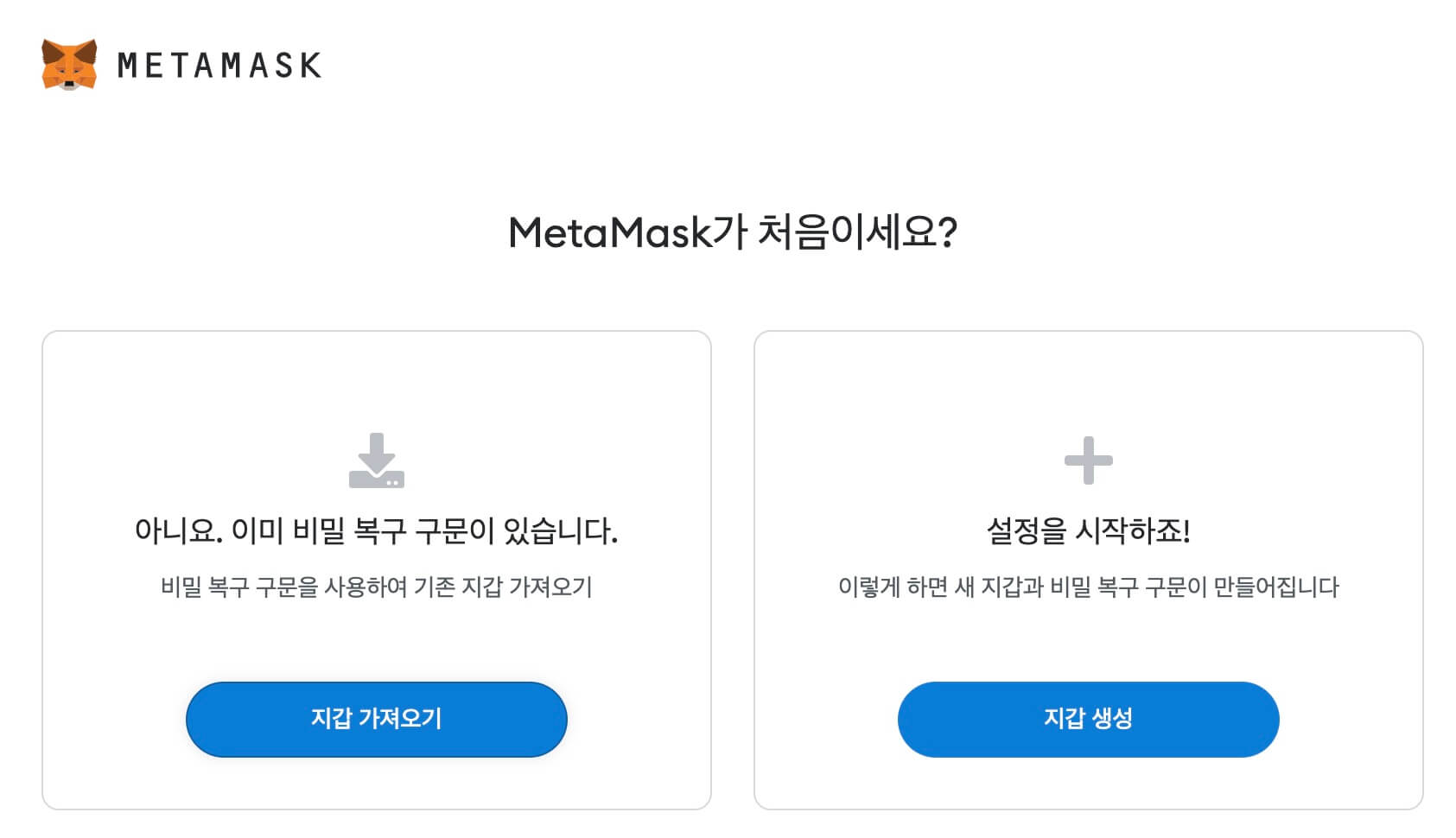
[메타마스크 지갑 만들기] 4. 비밀번호 만들고 '지갑 보호하기' 동영상을 봅니다.
8자리 이상의 비밀번호를 만들고 이용약관에 동의 체크 후 "생성"을 선택합니다. '지갑 보호하기'라는 화면이 나타납니다. 동영상을 한 번 보는 걸 추천합니다. 분량은 1분 35초 정도 됩니다. 보고 난 후 "다음"을 선택합니다.
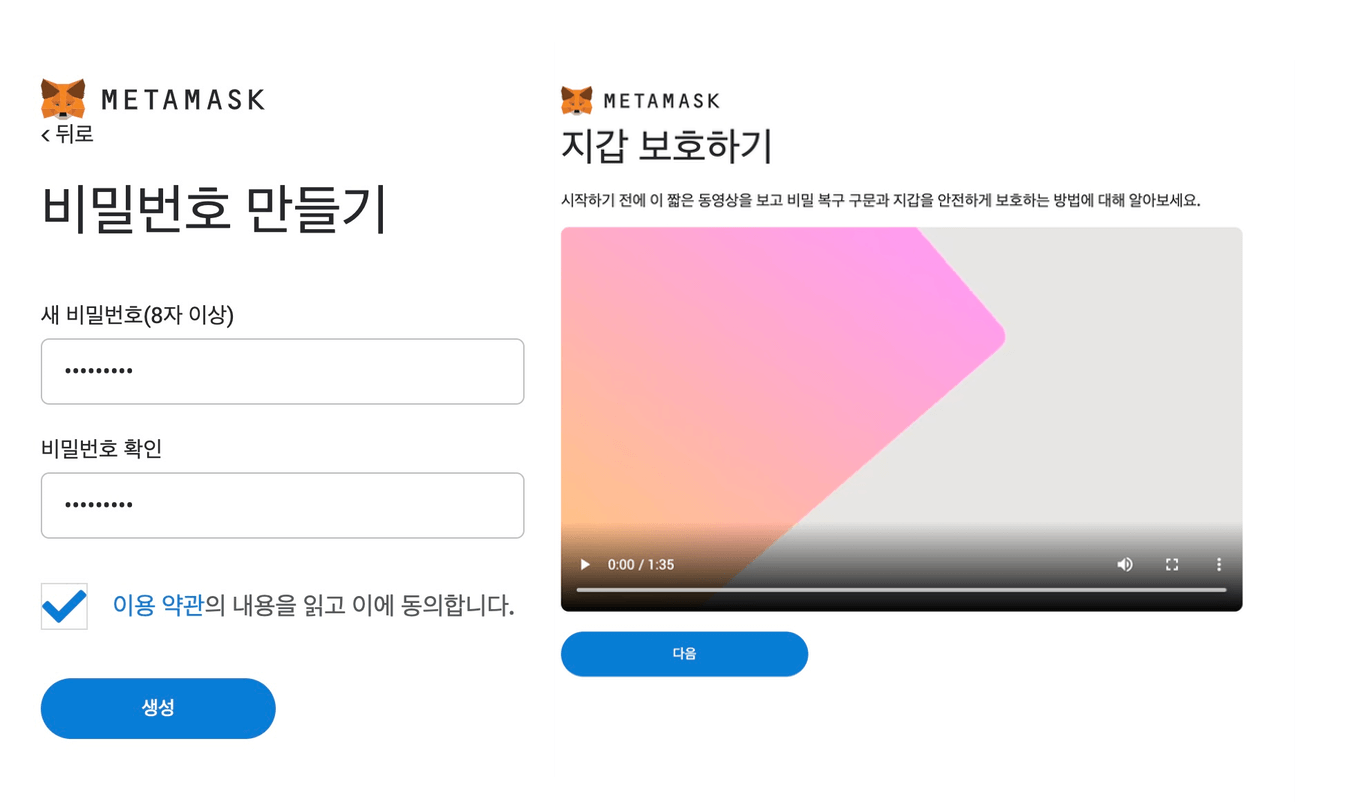
[메타마스크 지갑 만들기] 5. '비밀 복구 구문' 종이에 메모합니다.
'비밀 복구 구문' 화면 아래 잠긴 자물쇠가 있는 영역을 눌러주면 12개의 단어가 나옵니다. 단어들을 종이에 메모해 본인만이 아는 공간에 잘 보관합니다. 핸드폰으로 사진을 찍거나 컴퓨터 워드 등에 작성해 저장하면 해킹당할 위험이 매우 높습니다. 그리고 절대 타인에게 알려주면 안 됩니다. 제일 좋은 방법은 외우는 것입니다. 단, 잊어버리면 모든 자산이 사라져 버립니다.
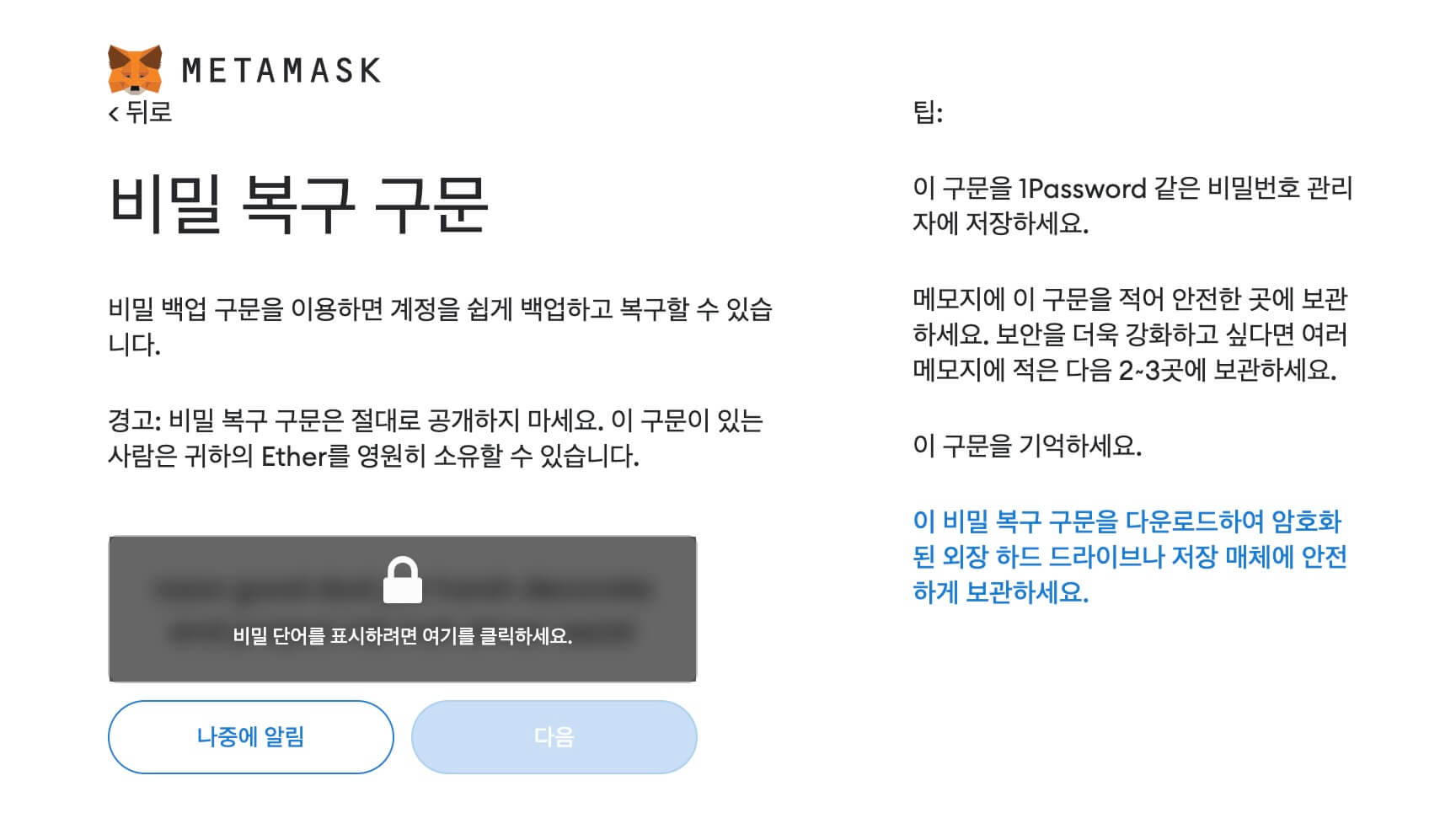
[메타마스크 지갑 만들기] 5. '비밀 백업 구문 확인' 차례대로 선택합니다.
'비밀 백업 구문 확인' 메시지 화면이 나오면 메모 한 종이를 보고 12개의 단어를 차례대로 선택하고 "확인"을 선택합니다.
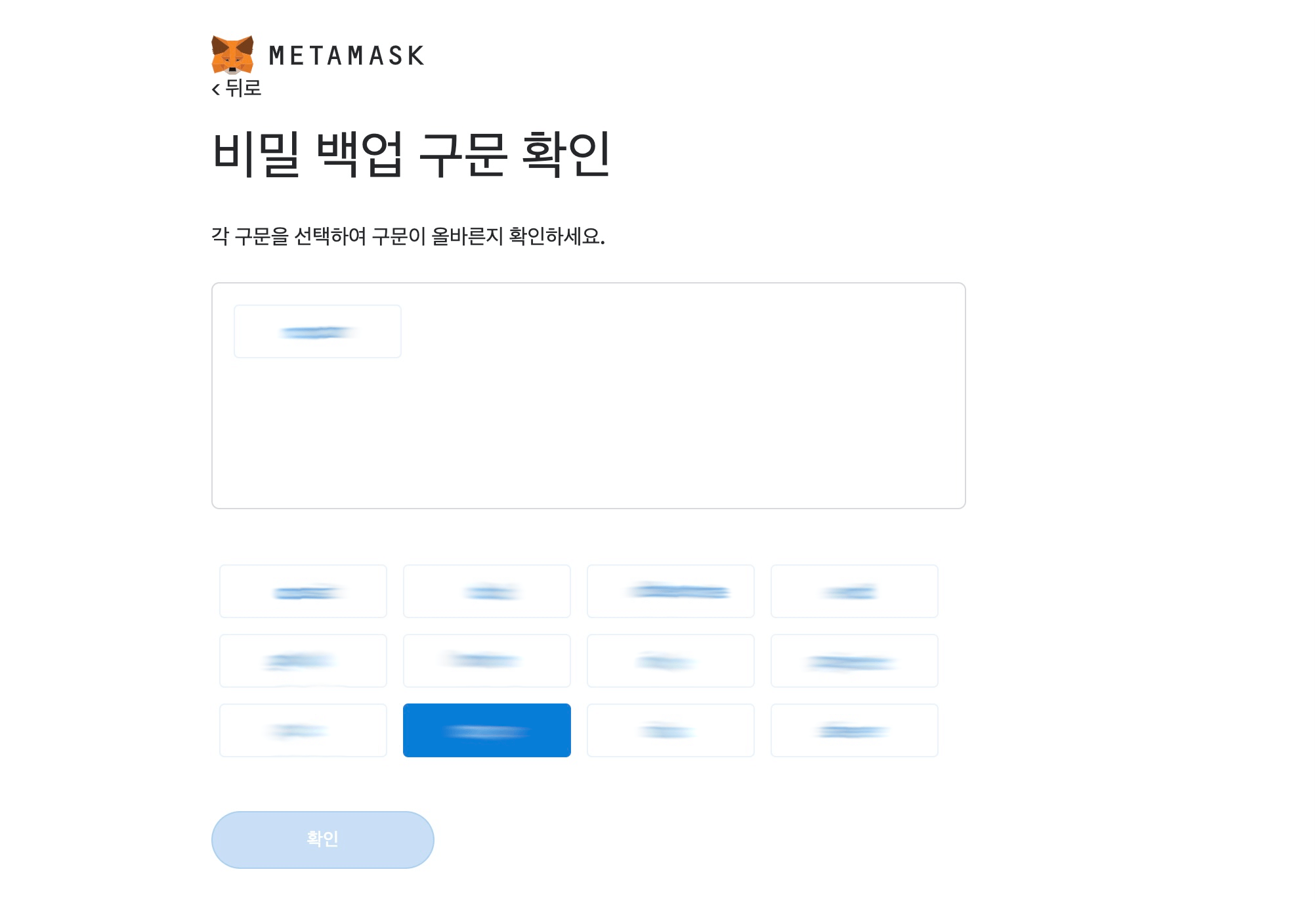
[메타마스크 지갑 만들기] 6. '축하합니다' 메타마스크 지갑 생성 완료!
'축하합니다' 메시지 화면에 "모두 완료"를 선택하면 메타마스크 지갑이 만들어집니다. 'Account 1' 화면 우측 상단에 보면 '이더리움 메인넷'이 보입니다. 이더리움(ERC-20) 체인에 연결되어 있는 걸 알 수 있습니다.
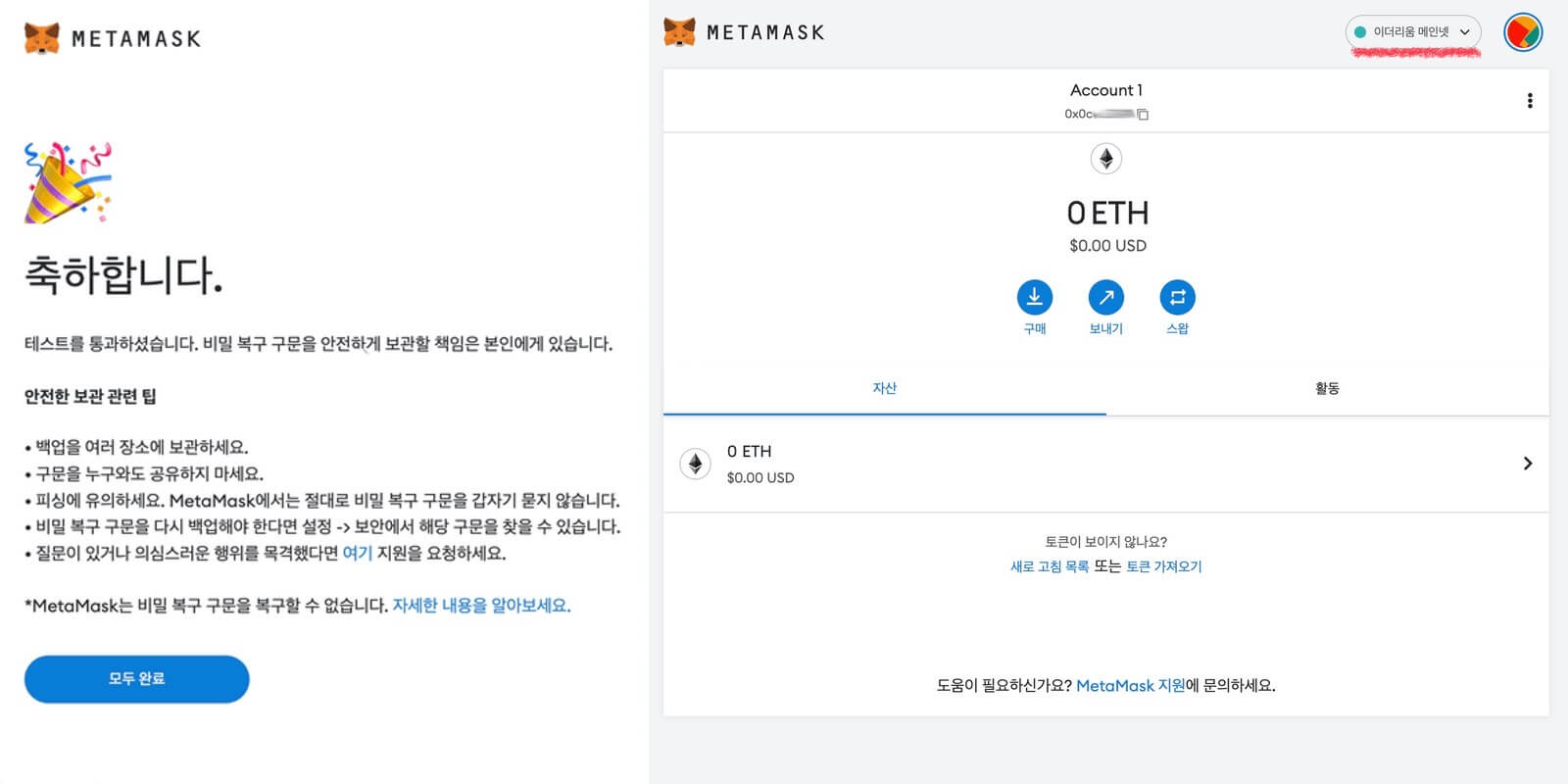
[메타마스크 지갑 만들기] 7. 메타마스크 지갑 주소 확인 및 Account 이름 변경하기
우측 상단에 있는 "점 3개로 구성된 선"을 선택하고 "계정 세부 정보"를 선택하면 메타마스크 지갑 주소를 확인할 수 있습니다.
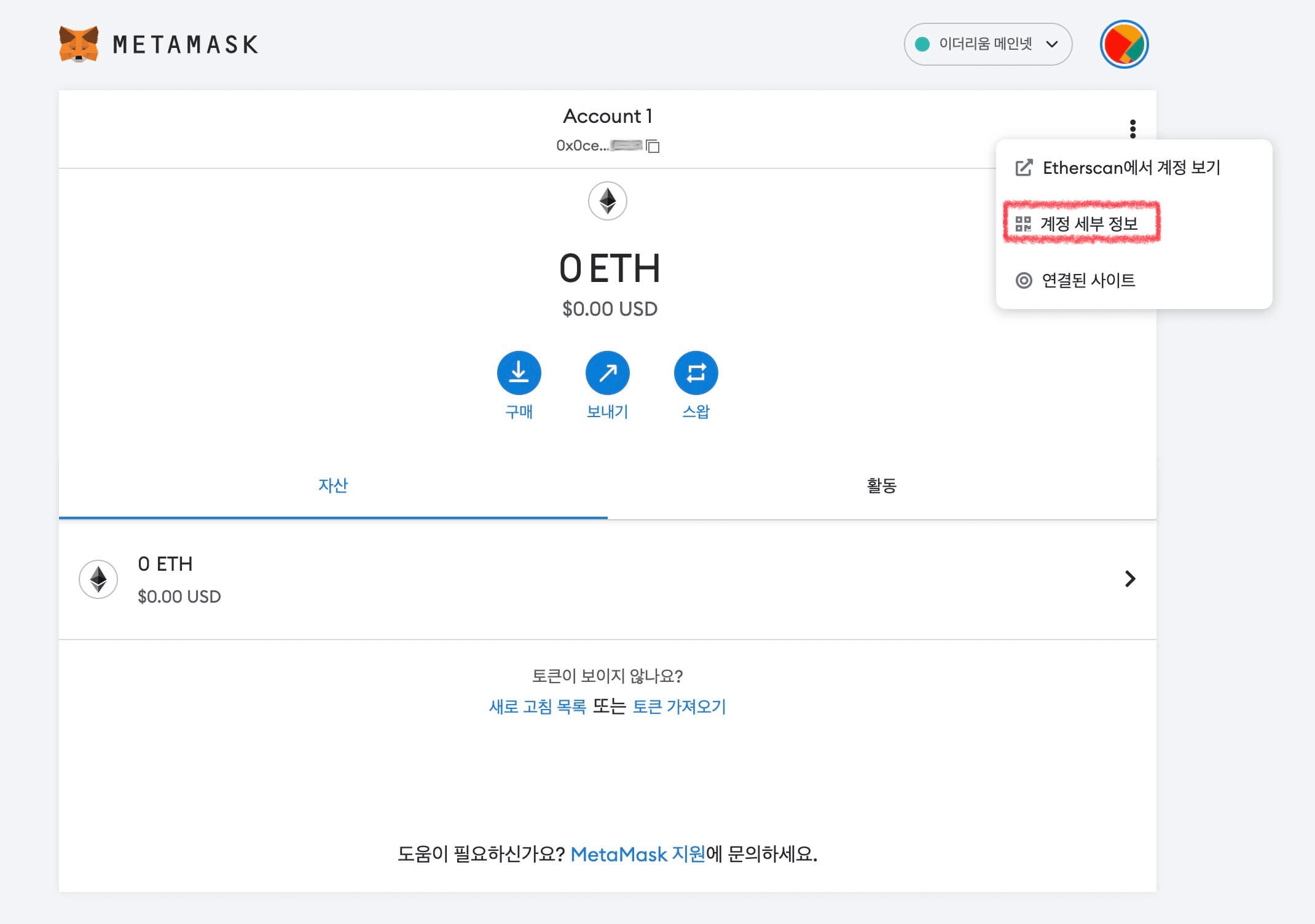
왼쪽 그림 중간 회색 영역에 있는 '0x0c...' 가 메타마스크 지갑 주소입니다. 빨간색 체크해 놓은 곳을 선택하면 주소가 복사됩니다. 오른쪽 그림 동그라미 쳐진 연필을 선택하면 계정 이름을 'Account 1'에서 'Digital Soop'으로 변경이 가능합니다. 용도에 맞게 계정 이름을 작성하면 됩니다.
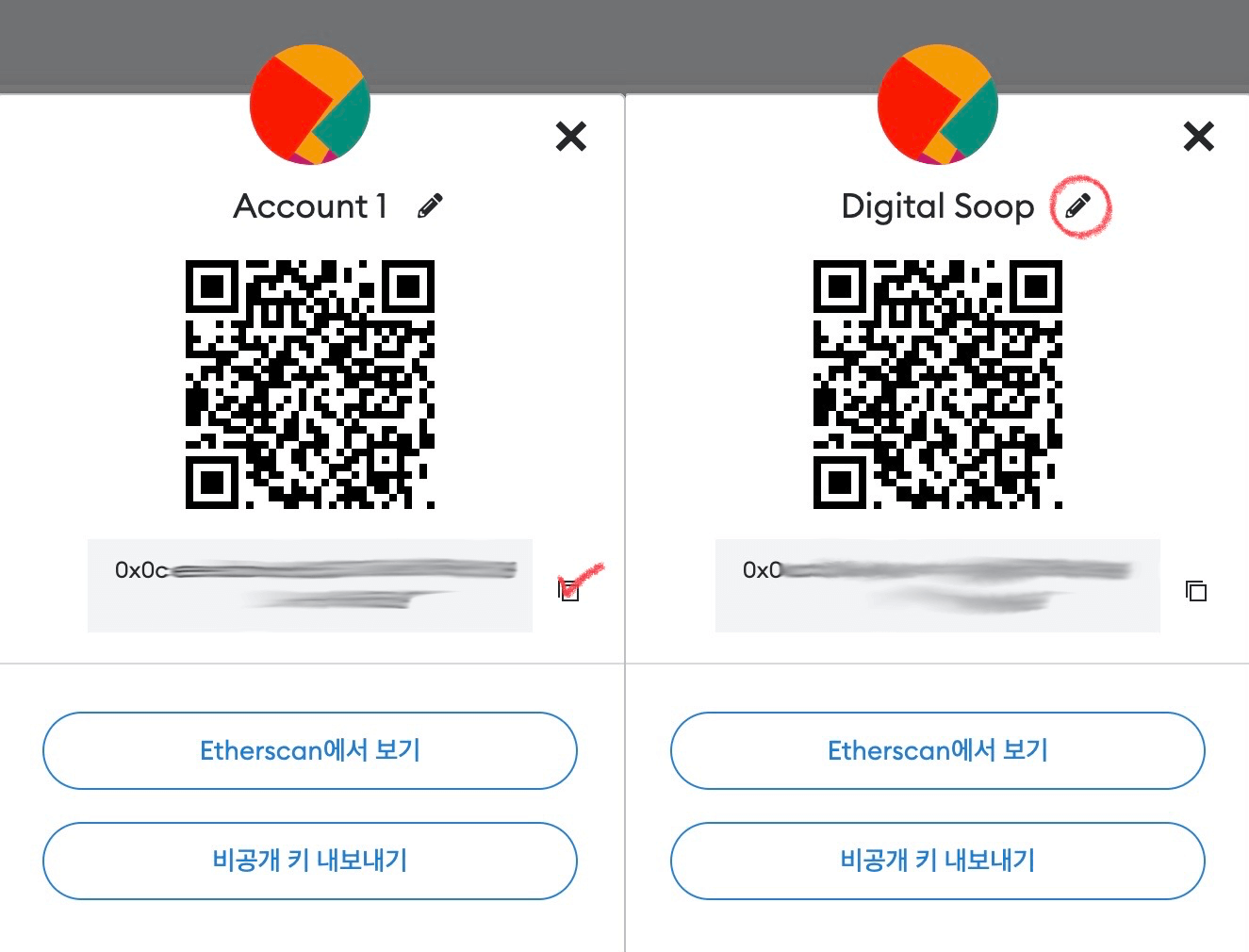
[메타마스크 지갑 만들기] 8. 메타마스크 지갑, 크롬 웹브라우저에 핀고정하기
'퍼즐 모양 아이콘'을 선택하지 않아도 언제든지 Metamask가 크롬 툴바에 보이게끔 핀고정을 할 수 있습니다. 아래 이미지와 같이 우측 상단의 '퍼즐 모양 아이콘'을 선택, Metamask 항목의 핀모양을 선택해주면 됩니다. 핀의 색이 파란색으로 변경됩니다.
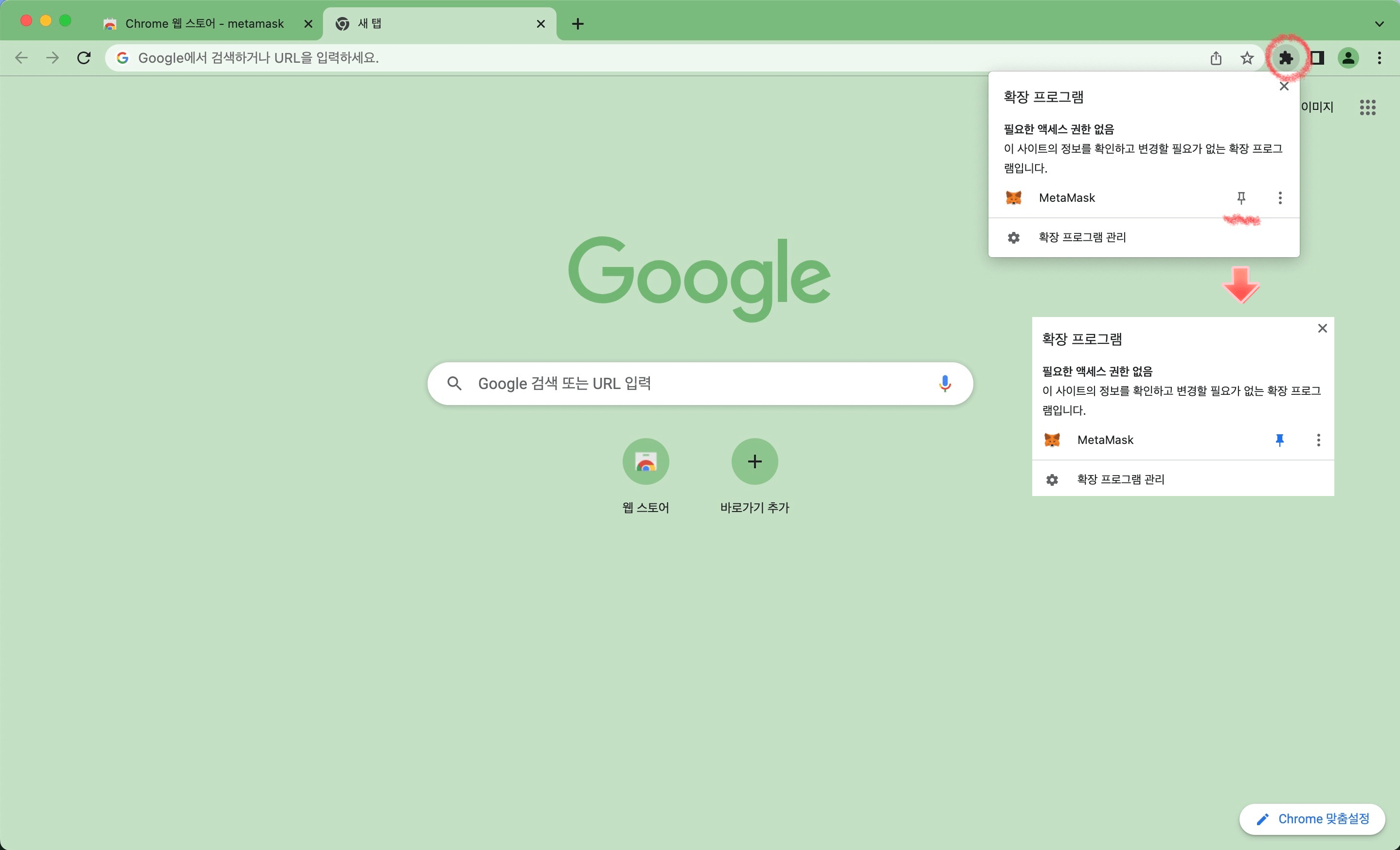
메타마스크 확장 프로그램을 크롬 웹브라우저에 설치하고 메타마스크 지갑을 만들어 봤습니다.
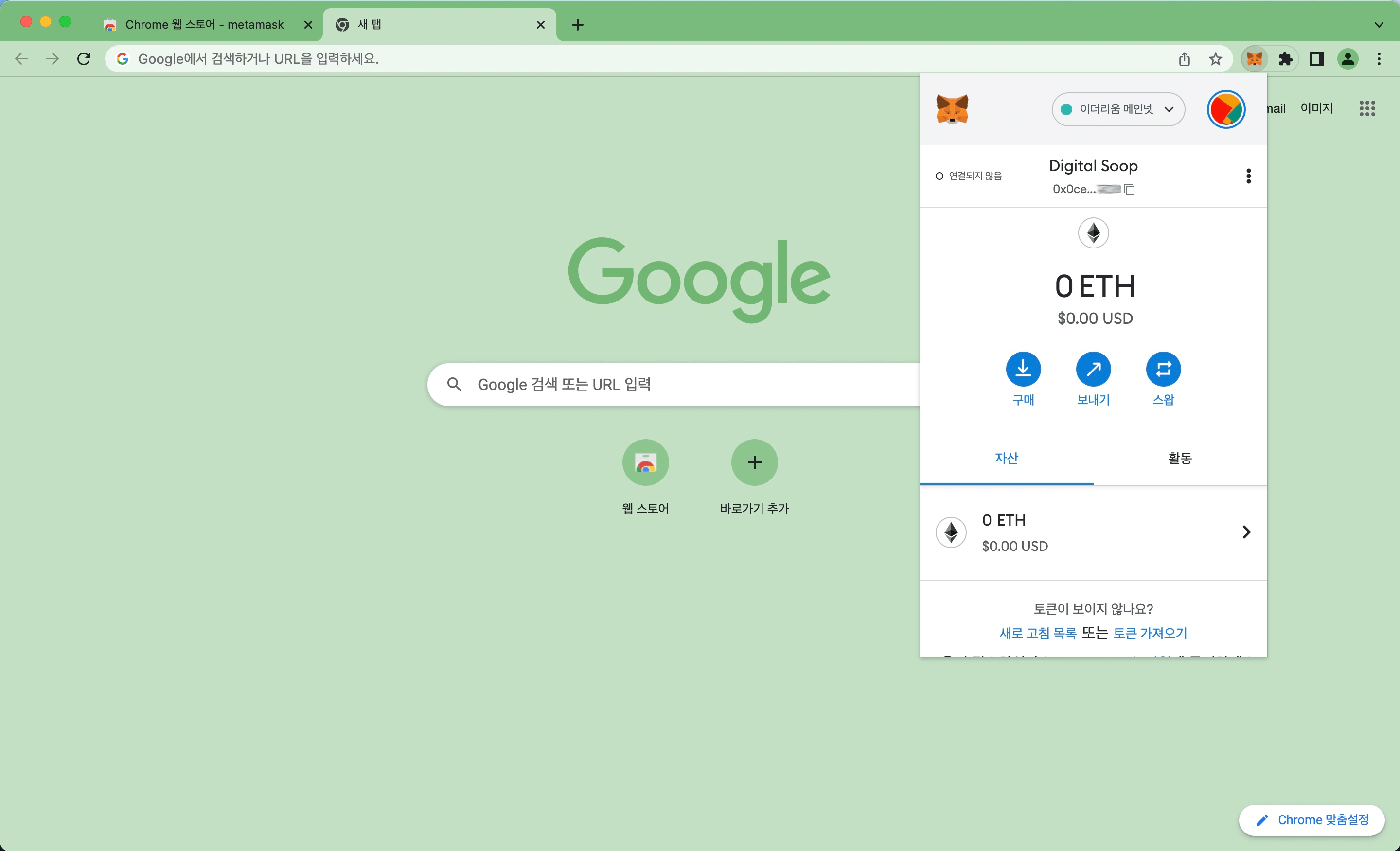
카이카스(Kaikas)와 클립(Klip) 지갑 만들기
카이카스(Kaikas)와 클립(Klip) 중 어떤 전자지갑을 선택해야 하는지 궁금하시죠? 지갑마다의 특성과 설치 방법을 알려드리겠습니다. 특성을 알고 직접 사용해 보면 더욱 명확하게 결정할 수 있습
digitalsoop.tistory.com
메타마스크에 네트워크 체인과 토큰 추가하는 방법
메타마스크 전자지갑에 바이낸스 스마트 체인(BSC), 폴리곤(MATIC) 메인넷, 아발란체(AVAX) C체인, 클레이튼(KLAYTN) 메인넷, 바이낸스 스마트 체인 테스트넷의 네트워크 체인을 추가하는 방법 및 BSC 체
digitalsoop.tistory.com